您知道 wordpress 可以自動更新您的網站嗎?在某些情況下,這也可以包括插件和主題。
盡管具有安全優勢,但這些后臺更新有可能會破壞您的網站。
在本文中,我們將向您展示如何禁用 wordpress 中的自動更新,以便您可以自行手動更新。
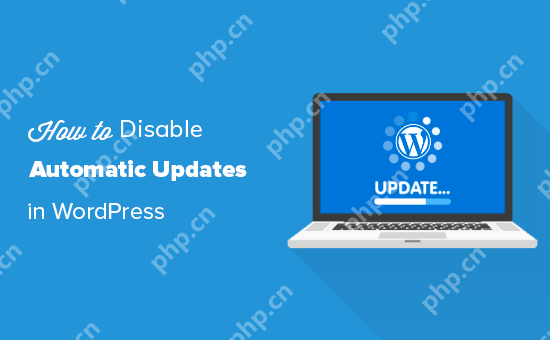
為什么 WordPress 會自動更新
出于安全原因,WordPress 會自動更新核心 WordPress 軟件。
有時,它還可能更新插件或主題以修復潛在威脅。例如,可能會更新 WordPress 插件或主題以消除關鍵漏洞。如果該插件或主題被很多網站使用,WordPress 核心團隊可能會為此推出自動更新。
除了這些情況之外,WordPress 還允許您決定何時安裝更新。
我們不建議關閉 WordPress 自動更新。它們是一項重要的安全功能。
但是,在極少數情況下,更新可能會破壞您的網站或影響其功能。這可能會導致您失去業務和客戶。
如果您確信自己可以管理手動更新,那么您可以安全地禁用 WordPress 中的自動更新。
- 方法 1. 使用代碼禁用 WordPress 自動更新(推薦)
- 方法 2. 使用插件配置和禁用 WordPress 自動更新
- WordPress 自動更新的優點和缺點
- 我應該禁用 WordPress 自動更新嗎?
視頻教程
https://www.youtube.com/embed/rYGOK6fBCi8?version=3&rel=0&fs=1&showsearch=0&showinfo=1&iv_load_policy=1&wmode=transparent訂閱 WPBeginner
https://www.youtube.com/subscribe_embed?usegapi=1&channel=wpbeginner&layout=default&count=default&origin=https%3A%2F%2Fwpbeginner.com&gsrc=3p&ic=1&jsh=m%3B%2F_%2Fscs%2Fapps-Static%2F_%2Fjs%2Fk%3Doz.gapi.en.vQiXRrxCe40.O%2Fam%3DAQ%2Fd%3D1%2Frs%3DAGLTcCMBxIGVyXSdvvcs43a64yHt_P7dfg%2Fm%3D__features__#_methods=onPlusOne%2C_ready%2C_close%2C_open%2C_resizeMe%2C_renderstart%2Concircled%2Cdrefresh%2Cerefresh&id=I0_1448178294715&parent=https%3A%2F%2Fwpbeginner.com
如果您更喜歡書面說明,請繼續閱讀。
方法 1. 使用代碼禁用 WordPress 自動更新(推薦)
您可以通過在文件中添加以下代碼行來禁用 WordPress 中的自動更新wp-config.php:
WPCode 可以輕松在 WordPress 中添加代碼片段,而無需編輯主題的functions.php 文件。
此外,它還附帶一個內置代碼庫,您可以在其中找到常見功能請求的 PHP 代碼片段,例如禁用 WordPress 自動更新、禁用REST API、禁用評論等。
這消除了安裝一堆一次性插件的需要。
注意:免費的 WPCode 插件擁有在 WordPress 中添加自定義代碼所需的一切。如果您需要私有云代碼片段庫、計劃代碼片段、代碼修訂等高級功能,您可以升級到WPCode Pro。
首先,您需要安裝并激活免費的WPCode插件。如果您需要幫助,請參閱我們有關如何安裝 WordPress 插件的指南。
激活插件后,從 WordPress 管理儀表板前往代碼片段?庫。
然后,搜索“禁用自動更新”代碼段并單擊“使用代碼段”按鈕。
之后,您所需要做的就是將開關從“非活動”切換到“活動”。
然后,單擊“更新”按鈕。
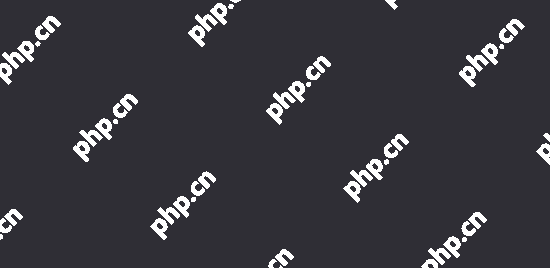
就是這樣。您現在已禁用 WordPress 中的自動更新。
方法 2. 使用插件配置和禁用 WordPress 自動更新
禁用自動 WordPress 更新的另一種方法是安裝并激活Easy Updates Manager插件。如果您不確定如何操作,請查看我們有關如何安裝 WordPress 插件的分步指南。
激活插件后,轉到儀表板?更新選項來配置您的設置。
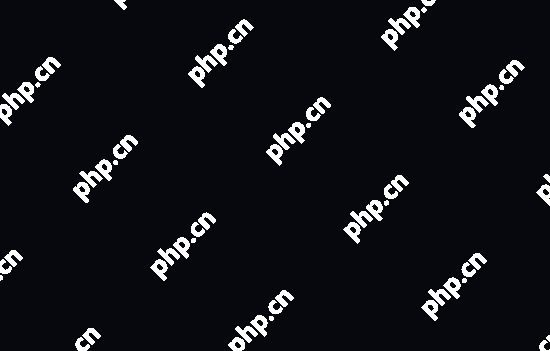
您可以選擇“禁用所有更新”,但我們不推薦此選項。主要是因為它會阻止所有更新通知的出現。
相反,您應該選擇您想要的設置。您可以禁用插件和主題自動更新,但啟用標準核心 WordPress 自動更新。
注意:如果您選擇“禁用插件更新”和“禁用主題更新”而不是“禁用自動更新”,那么您甚至不會在插件和主題列表中看到更新通知。
Easy Update Manager 會記錄更新內容,因此,如果您的網站出現任何問題,您可以回滾到以前的工作版本。要查看此內容,請轉到儀表板?更新選項,然后單擊“日志”選項卡。
還有 Easy Updates Manager 的高級版本,它提供了許多額外的選項。
例如,它與UpdraftPlus (最流行的WordPress 備份插件之一)集成,以便您可以在應用更新之前自動運行站點備份。
WordPress 自動更新的優點和缺點
現在您知道如何禁用自動更新,但是您應該禁用它們嗎?沒有正確的答案,這取決于您和您的網站。
在我們的網站上,我們禁用了自動插件和主題更新,同時保持啟用次要核心更新。
我們來看看自動更新的優點和缺點。這樣,您就可以決定是否禁用網站上的自動更新。
WordPress 自動更新的優點
自動更新非常有利于WordPress 的安全。許多用戶忘記更新他們的插件或核心 WordPress 安裝。
啟用 WordPress 自動更新后,您不必擔心在 WordPress 發布小更新時更新您的網站。這些是出于維護和安全目的而推出的。
過去,您只能通過付費托管 WordPress 托管來獲得自動更新。現在,它們可供所有人使用(至少對于次要版本)。
您還知道,如果 WordPress 或流行插件存在嚴重的安全問題,那么 WordPress 會自動更新。即使您很忙或不在家,您的網站也將保持安全。
如果您有很多網站,那么自動更新可以為您節省大量時間。即使您只有一個網站,您也可能更喜歡由 WordPress 來處理一切,讓您高枕無憂。
WordPress 自動更新的缺點
負責發布更新的 WordPress 核心團隊確保更新順利進行。
但是,自動更新有可能會破壞您的網站。根據我們的經驗,次要版本尚未破壞我們的任何網站。
這是因為我們遵循最佳實踐并且沒有修改任何核心文件。如果您修改 WordPress 核心文件,那么這些自動更新可以覆蓋它們。
如果 WordPress 認為有必要為您正在使用的主題推出安全更新,那么它有可能會破壞您的網站。如果您修改了主題文件,這一點尤其適用。
自動插件更新也可能會破壞您的網站。變量太多了,比如不同的服務器環境和插件組合。
現在重要的是要知道這些更新不會破壞絕大多數網站。即便如此,您可能會覺得不想冒險。
另一個缺點是,當您的網站更新時,您不會總是自動收到通知。
我應該禁用 WordPress 自動更新嗎?
基本上,這個決定取決于你。
對于大多數初學者和絕大多數WordPress 網站來說,自動更新是無害的,您不應該禁用它們。
但是,如果您經營在線商店或不想因網站損壞而失去業務,那么您可以安全地關閉自動更新。
盡管如此,請確保及時手動安裝這些更新,以確保網站的安全。
我們希望本文能幫助您了解如何在 WordPress 中禁用自動更新。
無論您使用自動更新還是手動更新,確保定期備份網站都至關重要。您可能還想查看我們對最佳 WordPress 安全插件的比較以及有關如何備份 WordPress 網站的指南。







